Collegamenti rapidi alle procedure di questa pagina:
CorelDRAW consente di allineare il testo in vari modi. ╚ possibile allineare il testo in paragrafi orizzontalmente e verticalmente in relazione al riquadro. ╚ possibile allineare un testo in paragrafi con la griglia di base. Per ulteriori informazioni, consultare Allineamento del testo mediante la griglia di base. ╚ inoltre possibile allineare il testo a un oggetto selezionato.
╚ possibile allineare un oggetto di testo ad altri oggetti utilizzando come base la prima riga, l'ultima riga o il bordo del riquadro di testo.
Il testo grafico pu˛ essere allineato orizzontalmente, ma non verticalmente. Quando si allinea il testo grafico, viene allineato l’intero oggetto di testo rispetto al perimetro di delimitazione. Se i caratteri non sono stati spostati in orizzontale e non si applica nessuna opzione di allineamento, il testo verrÓ allineato a sinistra.
Il testo grafico viene allineato al perimetro di delimitazione, indicato da otto maniglie di selezione (quadrati neri). Il testo superiore Ŕ allineato a sinistra e il testo inferiore a destra.
|
• |
Sezionare lo strumento Puntatore  e fare clic su un oggetto di testo grafico o su un riquadro di testo che si desidera allineare. e fare clic su un oggetto di testo grafico o su un riquadro di testo che si desidera allineare. |
|
Se la finestra mobile PoprietÓ oggetto non Ŕ aperta, fare clic su Finestra  Finestre mobili Finestre mobili  ProprietÓ oggetto. ProprietÓ oggetto. |
| 2 . |
Nella finestra mobile ProprietÓ oggetto fare clic sul pulsante Paragrafo  per visualizzare le opzioni relative al paragrafo. per visualizzare le opzioni relative al paragrafo. |
| 3 . |
Nell'area Paragrafo della finestra mobile ProprietÓ oggetto fare clic su uno dei seguenti pulsanti: |
|
• |
Allinea a sinistra: allinea il testo al lato sinistro del riquadro di testo o del perimetro di delimitazione del testo grafico. |
|
• |
Centrato: centra il testo all'interno del riquadro. |
|
• |
Allinea a destra: allinea il testo al lato destro del riquadro o del perimetro di delimitazione del testo grafico. |
|
• |
Giustificazione totale: allinea il testo, ad eccezione dell'ultima riga, al lato destro e sinistro del riquadro. |
|
• |
Giustificazione forzata: allinea il testo, ad eccezione dell'ultima riga, ai lati destro e sinistro del riquadro. |

Infine, per allineare il testo in senso orizzontale, fare clic sul pulsante Allineamento orizzontale sulla barra delle proprietÓ, quindi scegliere uno stile di allineamento dalla casella di riepilogo. Sulla barra delle proprietÓ viene visualizzata l'icona corrispondente allo stile di allineamento corrente.
╚ possibile allineare pi¨ paragrafi in un riquadro di testo selezionandoli con lo strumento Testo  e scegliendo uno stile di allineamento.
e scegliendo uno stile di allineamento.
|
Se la finestra mobile PoprietÓ oggetto non Ŕ aperta, fare clic su Finestra  Finestre mobili Finestre mobili  ProprietÓ oggetto. ProprietÓ oggetto. |
| 2 . |
Nella finestra mobile ProprietÓ oggetto fare clic sul pulsante Riquadro  per visualizzare le opzioni correlate al riquadro. per visualizzare le opzioni correlate al riquadro. |
| 3 . |
Nell'area Riquadro della finestra mobile ProprietÓ oggetto scegliere un’opzione di allineamento dalla casella di riepilogo Verticale. |
| 2 . |
Fare clic su Oggetto  Allinea e distribuisci Allinea e distribuisci  Allinea e distribuisci. Allinea e distribuisci. |
| 3 . |
Nell'area Testo, fare clic su uno dei seguenti pulsanti: |
|
• |
Prima riga  : consente di utilizzare la riga di base della prima riga del testo per allineare gli oggetti : consente di utilizzare la riga di base della prima riga del testo per allineare gli oggetti |
|
• |
Ultima riga  : consente di utilizzare la riga di base dell'ultima riga del testo per allineare gli oggetti : consente di utilizzare la riga di base dell'ultima riga del testo per allineare gli oggetti |
| 4 . |
Nell'area Allinea gli oggetti a, fare clic sul pulsante Oggetti attivi  . . |
| 5 . |
Nell'area Allinea, fare clic su uno dei pulsanti seguenti per utilizzare il bordo o il centro di un oggetto per l'allineamento. |

Se si selezionano gli oggetti di testo uno per volta, l'ultimo oggetto selezionato Ŕ il punto di riferimento per l'allineamento degli altri. Se si usa un perimetro di selezione per selezionare gli oggetti prima di allinearli, viene utilizzato l'oggetto posizionato nell'angolo superiore sinistro della selezione.

Non tutti i componenti sono disponibili nelle versioni di prova, Academic e OEM. Tra i componenti non disponibili possono figurare applicazioni e funzioni Corel, utilitÓ di terze parti e contenuti aggiuntivi.
Copyright 2017 Corel Corporation. Tutti i diritti riservati.
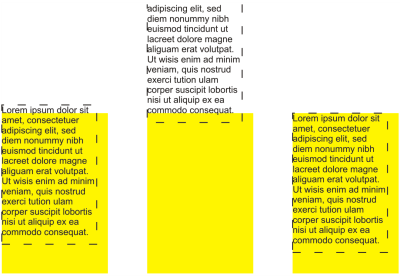
e scegliendo uno stile di allineamento.
![]()